有网友提问,在校园网中,如何把IP地址设置为静态,电脑是win7系统的,请问win7怎么配置静态IP地址?
以下脚本小编通过实例教大家设置win7系统中静态IP地址的方法,不了解的朋友一起来看看吧。
win7怎么配置静态IP地址?
步骤一:需要从网络管理员处获得您的IP地址。
点击操作系统屏幕左下角“开始”按钮,选择“控制面板”,找到“查看网络状态和任务”选项

1、 单击“查看网络状态和任务”,进入“网络和共享中心”
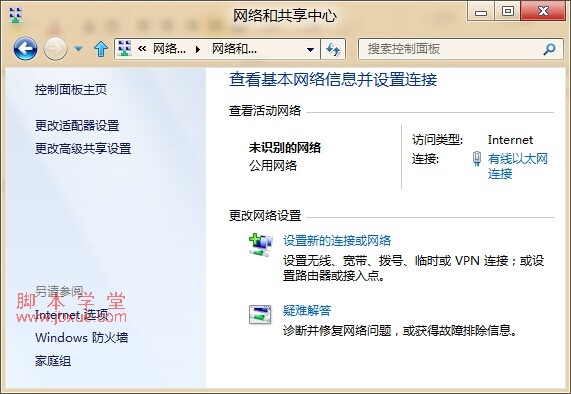
2、 点击右侧“连接:有线以太网连接”或“连接:本地连接”
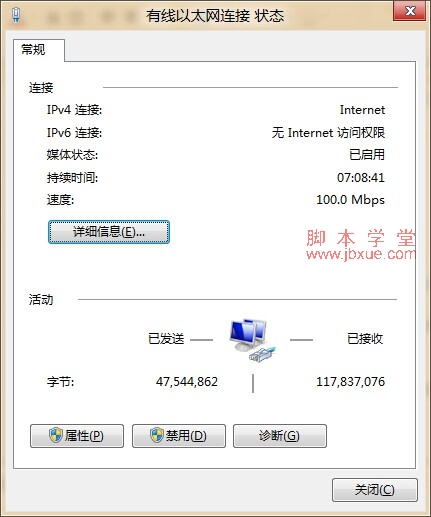
3、 点击“属性”

4、 双击“Internet协议版本4(TCP/IPV4)

5、在“常规”下选择“使用下面的IP地址”,输入“IP地址:10.10.*.#”、“子网掩码:255.255.255.0”“默认网关:10.10.*.254”;再选择中“使用下面的DNS服务器地址”,然后输入“首选DNS服务器:10.1.1.12”和“备选DNS服务器:202.189.127.108”,然后点击[确定]完成全部设置。
注意,地址中的空白处请根据自身所在地区ip地址设置,最好咨询自身局域网管理人员后再行设置,不要随意设置,避免因IP地址冲突影响他人工作。